精靈虛擬光驅怎么使用?精靈虛擬光驅使用教程及注意事項
精靈虛擬光驅破解版是一個非常棒的虛擬光驅軟件,精靈虛擬光驅支持PS、支持加密光盤,虛擬光驅最大的好處是可以把從網上下載的鏡像文件Mount成光盤直接使用,無需解開。精靈虛擬光驅支持Windows系統,支持ps,支持加密光盤。是一個先進的模擬備份并且合并保護盤的軟件,可以備份SafeDisc保護的軟件,可以打開CUE,ISO and CCD 等這些虛擬光驅的鏡像文件。
精靈虛擬光驅可以生成和你電腦上所安裝的光驅動能一模一樣的虛擬光驅,普通物理光驅可以做的事虛擬光驅一樣可以做到,它的工作原理是先虛擬出一部或多部虛擬光驅后,將光盤上的應用軟件以及相關結構信息鏡像后存放在硬盤上,并生成一個虛擬光驅的鏡像文件,然后就可以在Windows中將此鏡像文件放入虛擬光驅中來使用,在您日后要啟動此應用程序時,不必將光盤放在光驅中,只需在虛擬光驅里加載光盤鏡像,虛擬光盤立即裝入虛擬光驅中運行,快速方便,免除了不能讀光盤的故障。

【 使用教程】
1、首先我們下載Daemon Tools精靈虛擬光驅破解版
2、下載完成后雙擊“DTLite.exe”安裝程序進行安裝(具體步驟在這里就不詳細解釋了,安裝過程有附帶軟件安裝,請注意辨別選擇)安裝完成后直接運行程序
3、在DeamonTools主界面整下方右擊,選擇“添加新的SCSI模擬驅動器”,在彈出來的對話框中點擊“安裝”:(特別提示:安裝scsi驅動需要重啟系統)
4、在主界面點擊“添加鏡像”如圖所示
5、找到您需要操作的iso鏡像文件,然后點擊打開
6、在DeamonTools的主界面上右擊剛才添加的光盤鏡像條目,選擇“裝載,設備0:[D:]無媒體”
7、完成添加后,顯示的DeamonTools圖標如下所示:
8、現在打開計算機資源管理器(打開方法:win鍵+E鍵/雙擊我的電腦)
9、現在我們就可以向使用實體光驅一樣進行操作了:
溫馨提示
1.仍然是SCSI模擬,將在下一個升級版中增加對IDE的支持。
2.軟件中捆綁了Ad-Ware名字叫DAEMON TOOLS SEARCHBAR,默認是安裝這個廣告軟件的,所以如果你不想裝的話,記得安裝時候把那個勾去掉。




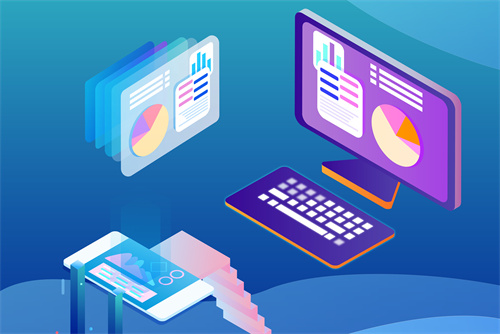
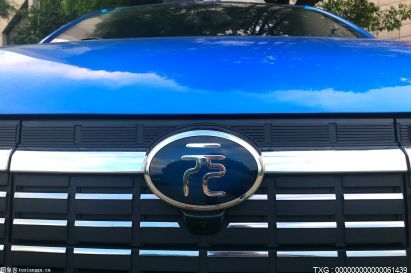



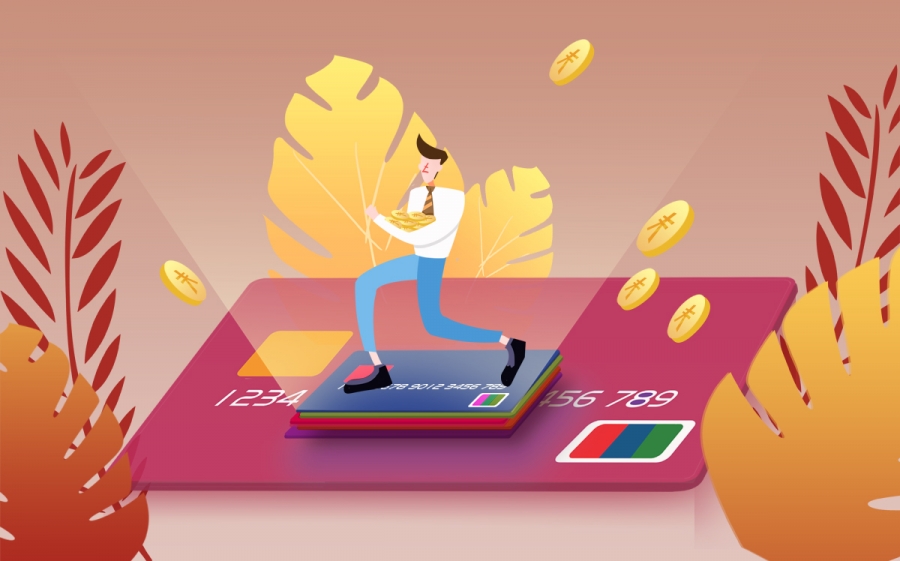
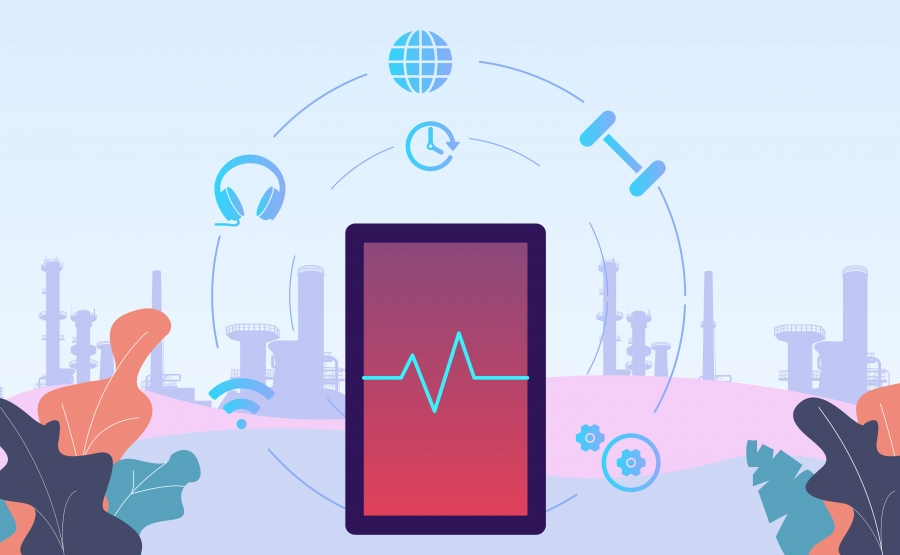








 營業執照公示信息
營業執照公示信息